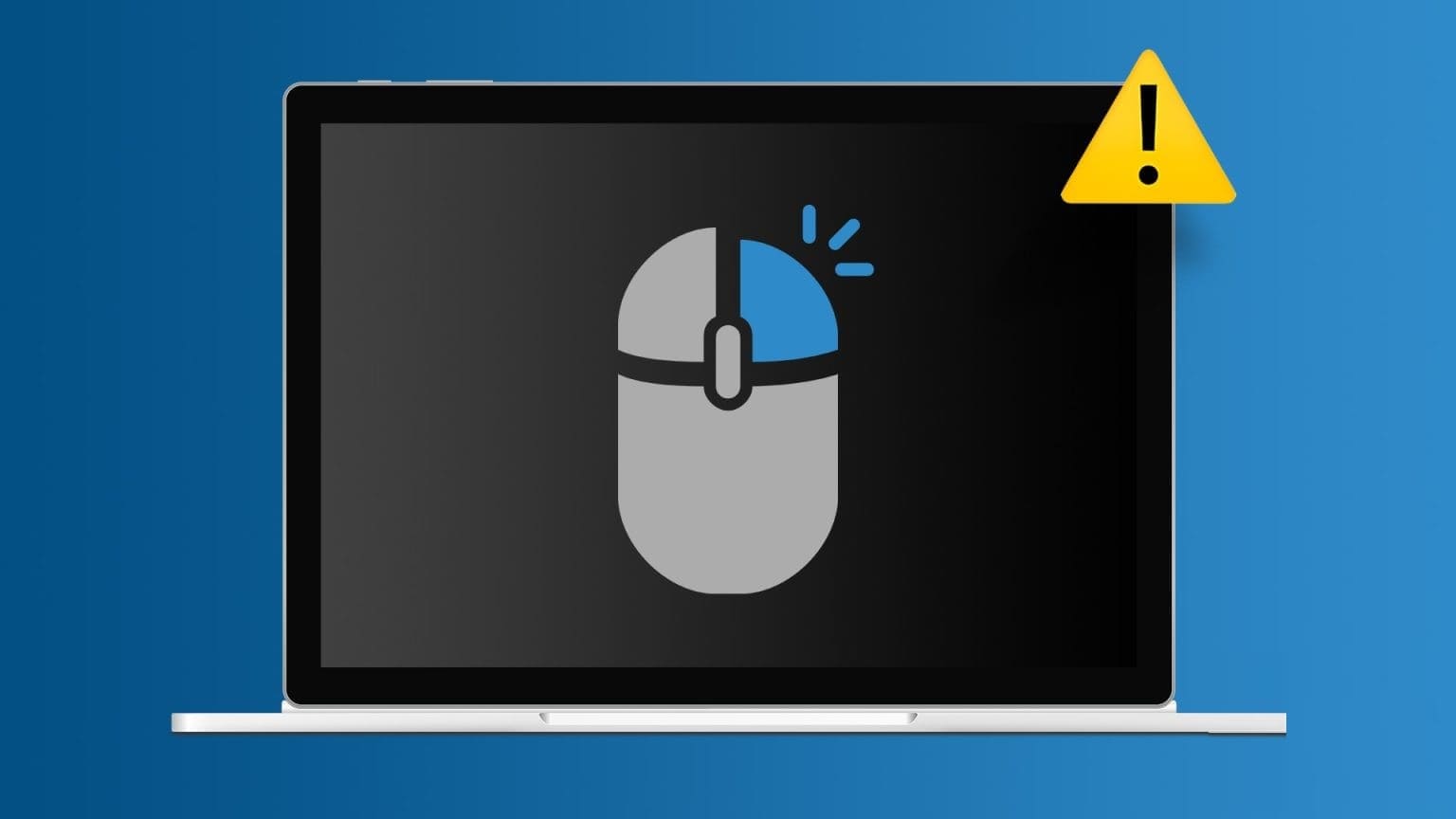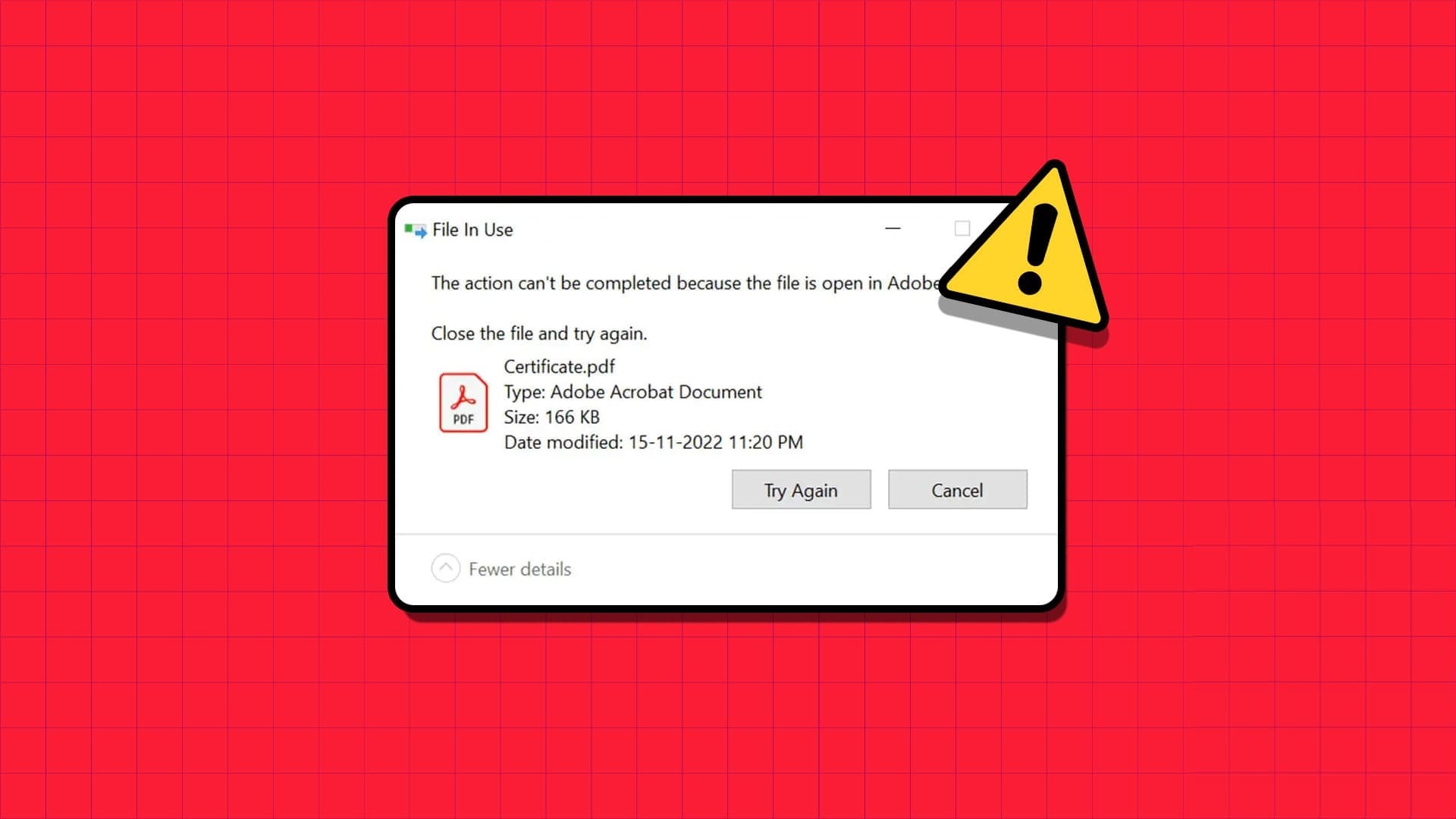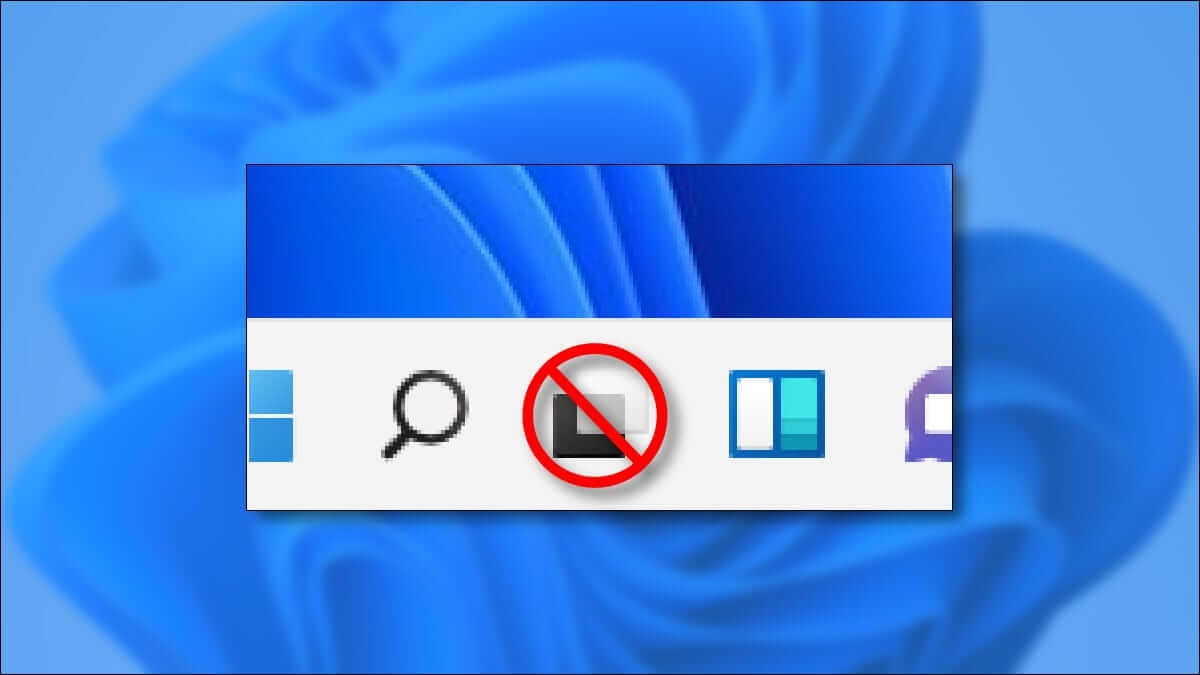Vad du behöver veta för att aktivera säker start:
- Tillgång UEFI / BIOS Under uppstart med hjälp av den nyckel som angetts för ditt system.
- Leta efter Säker stövel Mellan säkerhets- och startmenyerna och ställ in den på Egenmakt.
- Du borde nu kunna fortsätta med din Windows 11-installation.
Den här artikeln förklarar hur du aktiverar säker start i UEFI/BIOS så att du kan fortsätta Installera Windows 11.
Hur aktiverar jag säker start?
Det mest direkta sättet att aktivera säker start är via UEFI/BIOS. Det listas vanligtvis som ett av flera alternativ i BIOS, så du kan aktivera det genom att helt enkelt slå på det.
- uppstart, eller Starta om datorn Eller bärbar dator, när den startar, tryck upprepade gånger tangentbordskommando Att ange UEFI / BIOS. Detta är specifikt för ditt moderkort eller systemtillverkare, så den faktiska nyckeln kan variera, men vanliga metoder inkluderar: Dela و F2 و F10 و F11 و F12.
För specifika instruktioner om hur man får åtkomst UEFI / BIOS Se moderkortets eller systemmanualen, eller kontrollera tillverkarens webbplats. Du kan också använda Windows Boot Manager Om du föredrar. - om det var UEFI / BIOS Din har begränsat och avancerat läge, gå till Avancerat läge.
- Leta efter en flik högst upp på skärmen för Start eller Säkerhet. Det kommer troligtvis att vara ett alternativ. Säker stövel Inom en av dessa listor.
Obs: Moderkortet som används i den här guiden och skärmdumparna är ett ASROCK B450M Pro 4. Det har både en säkerhets- och en startsektion, med alternativet Säker start i säkerhetsmenyn. Platsen för säker start i UEFI/BIOS kan variera. - Sök i Alternativ -menyn På den aktuella fliken bläddrar du tills du hittar alternativet Säker start. Om du kan aktivera det direkt markerar du det och väljer Aktivera.
Obs: Alternativt, om Säker start har en egen undermeny, gå till den först innan du väljer Aktivera den. - om det var UEFI / BIOS Ditt program har en kortkommando för att spara ändringar, tryck på den. Alternativt kan du gå till fliken Spara och avsluta och välja spara.
- När du är nöjd med att säker start är aktiverad trycker du på kortkommandot för att spara och avsluta, eller alternativt går du till menyn. Spara och avsluta (eller motsvarande) och specificera Spara och Utgång. Om du blir ombedd att bekräfta att du vill spara, gör det.
Vanliga frågor:
F1: Vad händer om jag inte kan aktivera säker start i UEFI/BIOS?
Svar: Om du inte hittar alternativet Säker start i din UEFI/BIOS är ditt system troligtvis för gammalt för att erbjuda den här funktionen. Du kan dock eventuellt aktivera det här alternativet genom att Uppgradering av UEFI/BIOS-firmwareFör att se om detta är möjligt, besök din system- eller moderkortstillverkares webbplats och se om det finns en lämplig uppdatering för din enhet.
F2: Hur inaktiverar jag säker start?
Svar: Du kan stänga av säker start med samma process som ovan. Följ steg 1 till 3 för att öppna BIOS och välj sedan Inaktivera för att stänga av det.